Shaxda tusmada
Marka aad samaynayso falanqaynta xogta adag ee xoogga leh, waxaad u baahan tahay inaad marmarsiiyo xaalado kala duwan hal mar. Gudaha Microsoft Excel , IF function wuxuu u shaqeeyaa sidii qalab awood leh oo looga shaqeeyo xaaladaha. Casharradan, waxaanu ku shaqayn doonaa shaqada buulka IF ee Excel. Waxaan falanqeyn doonaa HADDII oo la shaqeeya 3 shuruudood gudaha Excel iyadoo lagu saleynayo 5 imtixaanno macquul ah .
Soo dejiso Buug-shaqeedka Dhaqanka
Soo deji feylkan barbaradka ah oo isku day hababka adiga keligaa.
>>>>>>>>>> HADDII 3 Xaaladood ay ku Shaqeeyaan.xlsx
5>
Si loo qeexo habka, halkan waa xog-ururinta Warbixinta Iibka ee shirkadda. Waxay tusinaysaa macluumaadka Xeerka Alaabta iyo Iibka billaha ah ee tirada unugyada B4:C10 .
> > > Waxaan u baahanahay inaan go'aamino Heerka Iibkaiyadoo loo eegayo kuwan 3 shuruudahaee lagu muujiyey sawirka hoose:>
> > Waxaan u baahanahay inaan go'aamino Heerka Iibkaiyadoo loo eegayo kuwan 3 shuruudahaee lagu muujiyey sawirka hoose:> >> Hadda, aan codsano imtixaanada macquulka ah ee soo socda si loo aqoonsado heerka badeecadaha 6 ee ku jira xogta xogta> 1. Nsted HADDII SHAQO leh 3 Xaalad> Excel, waxaan ku buul ku sameyn karnaa IF shaqooyin badanisla mar ahaantaana si loo sameeyo xisaabin adag.
>> Hadda, aan codsano imtixaanada macquulka ah ee soo socda si loo aqoonsado heerka badeecadaha 6 ee ku jira xogta xogta> 1. Nsted HADDII SHAQO leh 3 Xaalad> Excel, waxaan ku buul ku sameyn karnaa IF shaqooyin badanisla mar ahaantaana si loo sameeyo xisaabin adag.Maqaalkan, waxaan ku dabaqi doonaa buulka HADDII shaqeynayo 3 shuruudo . Aan raacno habka.
- Marka hore, geli caanahan gudaha unugga.D5 .
=IF(C5>=2500,"Excellent",IF(C5>=2000,"Good",IF(C5>=1000,"Average"))) 
- ku xigga Enter . >
- Intaas ka dib, waxaad arki doontaa heerka ugu horreeya ee ku saleysan shuruudaha lagu dabaqay. HADDII shaqaynayso si loo dabaqo isbarbardhigga macquulka ah ee u dhexeeya shuruudaha unugyada C5 la doortay. > 12>> Ka dib, isticmaal Qalabka Autofill waxaadna heli doontaa dhammaan heerka qaddarka iibka kasta > 15>
- Marka hore, geli caanahan cell D5 . > 15> >
- Bilawga, dooro cell D5 >Halkan, geli qaacidadan >
- Intaas ka dib, ku dhufo Enter . > 13>Ugu dambaynta, isticmaal AutoFill qalabka ku jira unugyada kala duwan D6:D10 .
- Ugu dambayntii, waxaad arki doontaa wax soo saarka sida hoos ku cad: >>>>>
- Marka hore, ku isticmaal qaacidada unugga D5 .
- Kaddib, taabo Enter si aad u aragto wax-soo-saarka ugu horreeya. 0>Halkan, isku darka shaqada HADDII wuxuu isbarbar dhigayaa xaalad kasta marka loo eego qiimaha unugga C5 . Taas ka dib, shaqada SUM waxay xisaabisaa qiimaha ku salaysan xaaladda si loo go'aamiyo inay tahay run ama been .
- Ugu dambayntii, mari AutoFill qalabka waxaadna heli doontaa dhammaan shuruudaha leh 3 shuruudood.<14
- Intaas ka dib, taabo Enter .
- Ugu dambeyn, tan mari. formula ee unugyada kala duwan D6:D10 .
- Ugu dambayntii, waxaad arki doontaa wax soo saarka sida hoos ku cad.
- Bilawga, aynu soo qaadano laba shuruudood: Faa'iido iyo khasaare > ku salaysan qiyamka >=2500 iyo >=1000 siday u kala horreeyaan. >
- Dabadeed, geli caanahan unugga D5 .<14
- Ka dib, taabo Enter oo waxaad arki doontaa heerka ugu horreeya qiimaha cell C5 . >
- Ugu dambaynta, isticmaal FlashFill qalabka oo hel natiijada kama dambaysta ah ee ku salaysan 2 shuruudood : Sida loo Isticmaalo HADDII ay ku shaqaynayso Xaalado Badan oo Excel ah
Waxyaabaha lagu Xasuusto
- > Waa qasab in la raaco nidaamka shuruudaha formula aad markii hore dejisay. Haddii kale, waxay muujin doontaa qiimaha khaldan.
> - Hubi inaad isku dheelitirto Parenthesis kasta oo ku saleysan tirooyinka oo dalbo gudaha qaacidada si aad u hesho natiijo habboon. >
- Haddii shuruudaha waxaa lagu meeleeyaa qaabka Qoraalka , waa in lagu soo lifaaqaa laba xigasho . > 15>
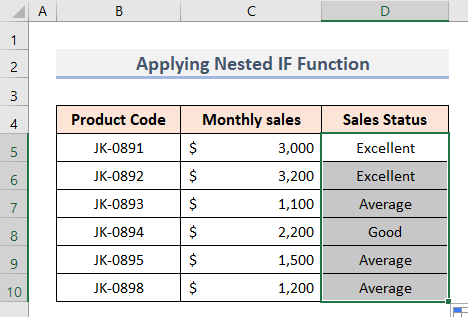 >
>
- >
=IF(AND(C5>=2500),"Excellent",IF(AND(C5>=2000),"Good",IF(AND(C5>=1000),"Average",""))) 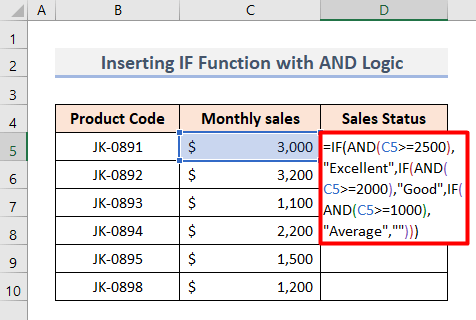 >
>
- > Marka xigta, taabo Geli oo waxaad arki doontaa wax-soo-saarka ugu horreeya >
 >
>
- >Ugu dambayntii, mari qaacidadan Unugyada D6:D10 oo arag natiijada kama dambaysta ah Iyo xaalado badan >>
Iyada oo ku saleysan shuruudaha 3
Isku dhafka HADDII iyo AMA shaqooyinka sidoo kale waa aalad aad u awood badan oo lagu socodsiiyo imtixaanka macquulka ah ee leh 3 shuruudood. Aan aragno sida uu u shaqeeyo
>- >
=IF(OR(C5>=2500),"Excellent",IF(OR(C5>=2000),"Good",IF(OR(C5>=1000),"Average","")))  >
>
 >
>
Halkan, HADDII iyo AMA faa'iidooyinka shaqada marka la barbardhigo 3 shuruudood. Sidaa darteed, waxay go'aamisaa shuruudaha Fiican , Wanaagsan iyo Celcelis ahaan iyadoo loo eegayo qiyamkooda.
Wax dheeraad ah ka sii akhri: 1>Excel VBA: Isku darka If iyo Ama (3 Tusaalayaal) >>
4. Excel HADDII BAYAANKA SUM imtixaanada kore, waxaad aadi kartaa shaqada SUM oo lagu daray HADDII baydha. Waxay si guul leh ugu shaqeyn doontaa shuruudaha 3.
>- >
=IF(SUM(C5>=2500),"Excellent",IF(SUM(C5>=2000),"Good","Average"))  >
>
- >
- >
 >
>
Read more> 5. Isku dar HADDII & amp; cel-celis ahaan 3 xaaladood oo Excel ah > Shaqada celceliska sidoo kale waa waxtar haddii aad leedahay xargaha xogta oo kala duwan. Waxay ku darsataa HADDII shaqada isbarbardhigga shuruudaha. Aynu eegno habka hoos ku qoran
- >>Bilawga, dooro cell D5 . >kadib, geli caanahan unugga.
=IF(AVERAGE(C5>=2500),"Excellent",IF(AVERAGE(C5>=2000),"Good","Average"))  >
>

Halkan , waxaanu isticmaalnay IF shaqada isbarbardhigga 3da shuruudood. Kadib, codso AVERAGE shaqada si aad u soo celiso celceliska qiimaha (haddii ay jirto) unugga la doortay.
> Wax dheeraad ah ka sii akhri: Sida loo Codsado Excel HADDII Bayaanka oo leh xaalado badan oo kala duwan >Excel HADDII uu shaqaynayo 2 shuruudood
Halkan ayaa ah talobixin dheeraad ah adiga, haddii aad la shaqaynayso 2 shuruudood . Aynu eegno sida HADII shaqadu u shaqayso kiiskan- >

=IF(AND(C5>=2500,OR(C5>=1000)),"Profit","Loss") > 
- >

Halkan, IF , iyo & ; AMA waa la isku daraa si loo go'aamiyo shuruudaha Faa'iidada iyo Khasaaraha ee unugyada C5 iyadoo lagu saleynayo qiyamka shuruudaha
12>Gabagabo
> GabagaboAnagoo maqaalkan ku soo gunaanadaya rajada waxay ahayd mid waxtar leh oo ku saabsan Excel IF shaqeynta 3 xaaladood oo ku saleysan 5 imtixaanno macquul ah. Waxaan sidoo kale isku dayay inaan ku daboolo habka 2 xaaladood. Noogu sheeg fikradahaaga wax-ku-oolka ah ee sanduuqa faallooyinka. Raac ExcelWIKI si aad u hesho baloogyo badan.

